Како онемогућити провјеру компатибилности додатка Тхундербирд-а
Иако може да заштити кориснике од кобних грешаказбог некомпатибилних додатака, Тхундербирд-ова значајка за проверу компатибилности са додатком такође може бити велика сметња. Конкретно, ако користите Бета канал Тхундербирд-а, готово сви додатци ће уклонити овај проблем и неће бити дозвољено да га инсталирате.
Понекад можете ручно присилити додатак користећидугме „Инсталирај свеједно“, али по мом искуству то дугме ретко делује. Крајњи начин је да потпуно онемогућите провјеру компатибилности, а ево како то учинити.
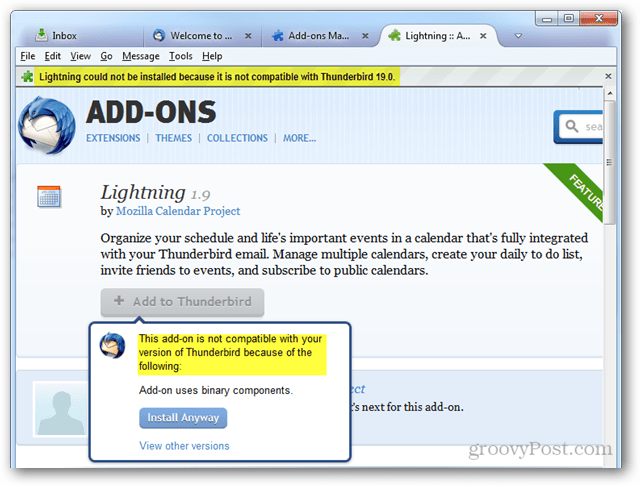
Прво, морате знати тачан број верзије Тхундербирд-а који сте инсталирали. Ово се може открити отварањем Помоћ> Абоут Тхундербирд мени. Испод подебљаног Тхундербирд наслова налазиће се број верзије, у време писања овог текста бета канал је тренутно у верзији 19.0. Мора се снимити пуних „19.0“, а не само 19.
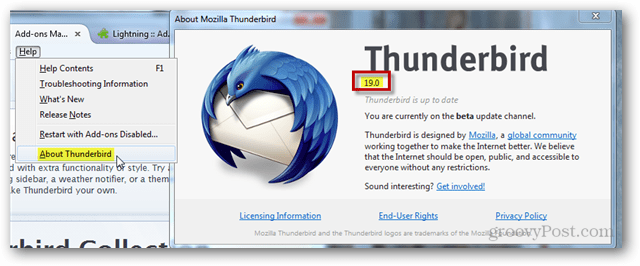
Следеће отворите Тоолс мени и кликните Оптионс…
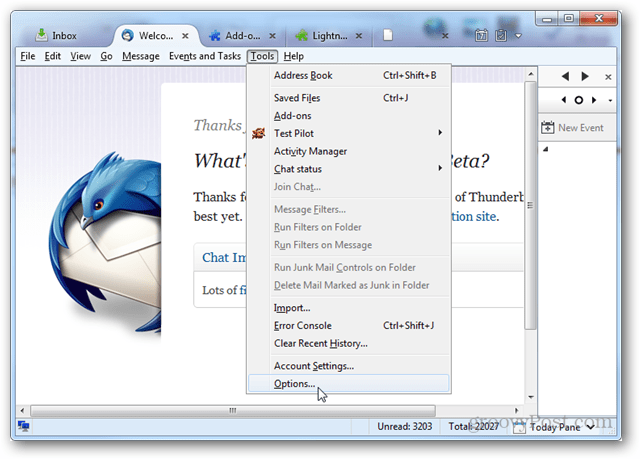
У Напредно> Опште на картици опција, кликните на „Цонфиг Едитор… ”дугме.
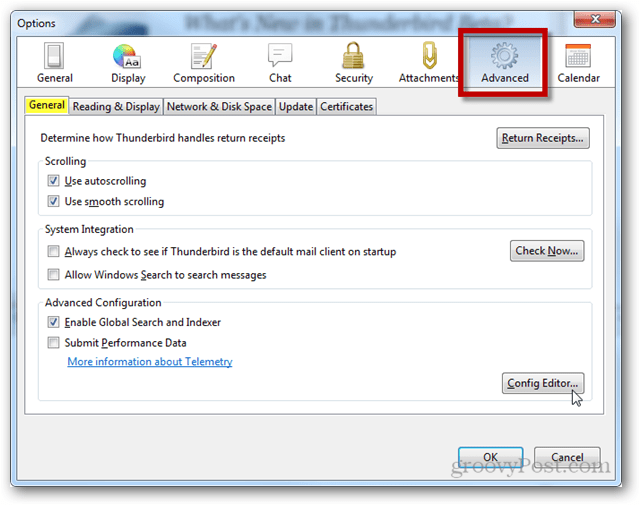
Отвара се прозор абоут: цонфиг са упозорењем о гаранцији. Цео уговор о гаранцији је само за забаву (заиста не постоји гаранција), па притисните дугме „Бићу опрезан, обећавам!“ да бисте наставили.
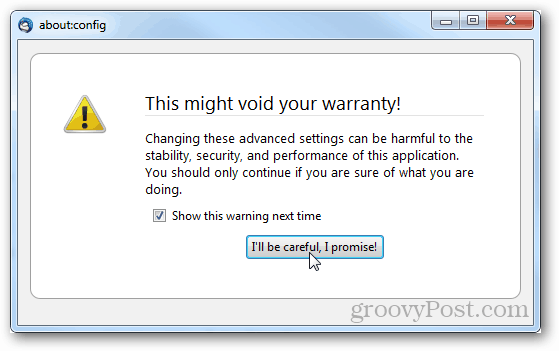
Предност која вам је потребна још не постоји па ћете је морати креирати. Кликните десним тастером миша било празну област, или поље Преференце Наме и изаберите Нев > Боолеан.
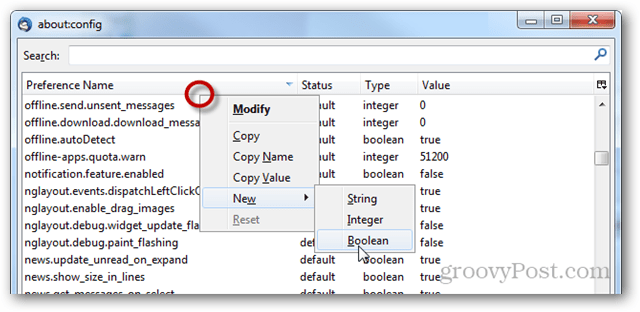
У празно поље логичке вредности унесите следећи код, са тачном верзијом замењеном знаковима #. Ако верзија има „.0“ или „.1“ након ње, обавезно је укључите.
- ектенсионс.цхецкЦомпатибилити. #. #
На пример, имам верзију бета канала 19.0, па сам убацио:
- ектенсионс.цхецкЦомпатибилити.19.0
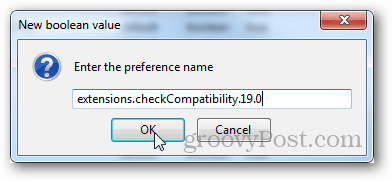
Следећи десни клик на новостворену предност и изаберите Тоггле тако да је вредност постављена на фалсе. Готово!
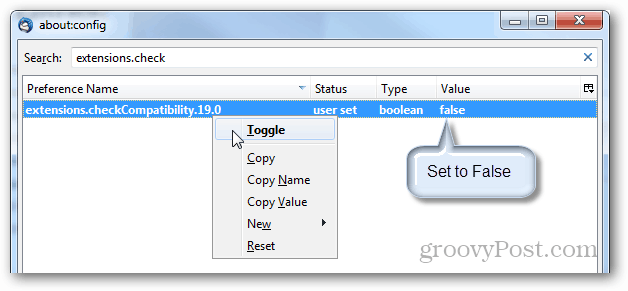
Сада можете инсталирати било који додатак који желите без обзира на компатибилност верзије. То не значи да ће сви додаци радити с вашом тренутном верзијом, али вјероватно је да ће већина њих бити.
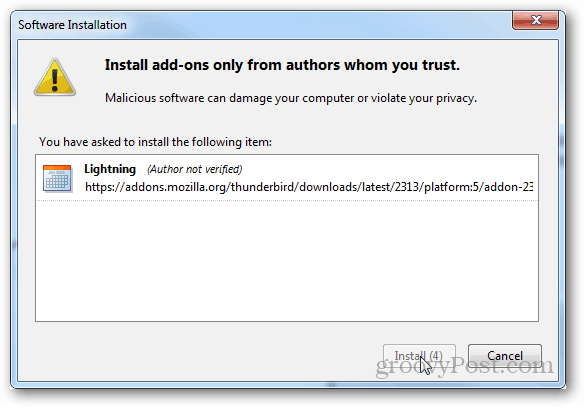









![Дозволи Тхундербирд-у 3 да аутоматски приказује слике [Како]](/images/geek-stuff/allow-thunderbird-3-to-display-images-automatically-how-to.png)
Оставите коментар